О. В. Матюхина информатика программные средства краткий курс лекций
| Вид материала | Курс лекций |
- Лекции по дисциплине «Информатика и математика» Тема 12: Организационные меры, аппаратные, 247.81kb.
- Краткий курс лекций, 182.24kb.
- Н. В. Рудаков Краткий курс лекций, 1552.23kb.
- В. Б. Аксенов Краткий курс лекций, 1098.72kb.
- Краткий курс лекций по медицинской паразитологии Часть Клещи, 643.33kb.
- Краткий курс лекций по философии учебно-методическое пособие для студентов всех специальностей, 2261.57kb.
- Методические указания: краткий курс лекций для студентов заочной формы обучения Санкт-Петербург, 1540.61kb.
- Краткий курс лекций учебной дисциплины «Методика преподавания начального курса математики», 631.78kb.
- В. В. Климов национальный исследовательский ядерный университет «мифи» модели, методы, 10.26kb.
- И. М. Максимова теория государства и права краткий курс лекций, 2531.05kb.
ГЛАВА IV. ТЕКСТОВЫЕ РЕДАКТОРЫ
Современный мир полон текстовых документов. К ним относятся книги, журналы, газеты, личные и официальные письма, записки, пригласительные билеты, объявления, прейскуранты, реклама, программы занятий, концертов и праздников, визитные карточки, инструкции к бытовым приборам, каталоги библиотек, видеотек и фонотек, отчеты и т.д.
Это богатейший источник информации. Для обработки ее существуют специальные программы – текстовые редакторы (процессоры). Располагая такой программой и принтером, персональный компьютер легко преобразовать в электронную пишущую машину.
Основные функции текстовых редакторов. При выборе текстового редактора следует учитывать такие факторы, как сложность документов, объем текстов, требования к качеству документа на бумаге, характер материалов, наличие формул.
Широко используемых известных редакторов текстов можно условно разделить на три группы:
- процессоры общего назначения (ЛЕКСИКОН (рис. 8), MS WORD, WORD PERFECT);
- редакторы научных документов (CHIWRITER, TEX);
- редакторы исходных текстовых программ (MULTI EDIT, БЛОКНОТ и встроенные редакторы систем программирования BASIC, PASCAL, C и др.).
Текстовые редакторы последних поколений позволяют выполнять следующие операции:
- ввод алфавитно-цифровой информации;
- перемещение по набранному тексту;
- удаление и вставка символов;
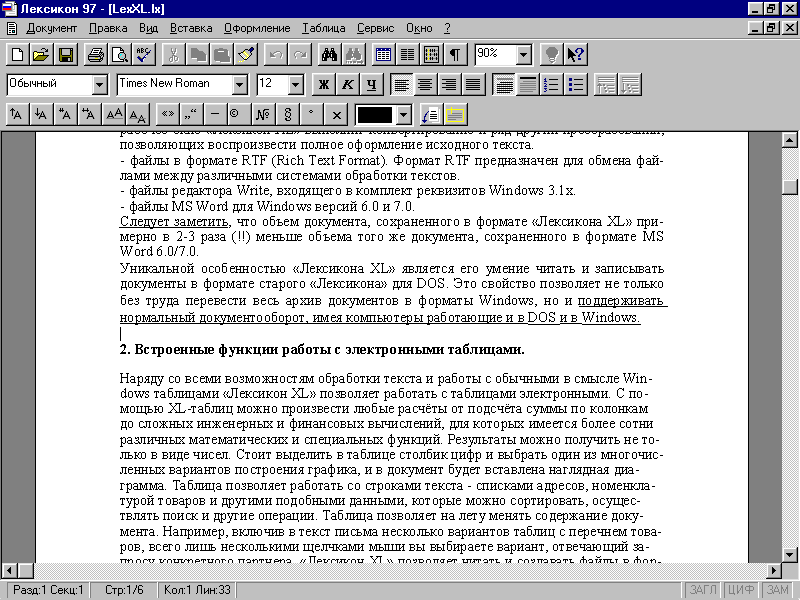
Рис. 8. Главный экран "Лексикона-XL"
- удаление и вставка строк;
- работа с фрагментами текста (выделение, перемещение, копирование и удаление фрагмента);
- поиск и замена фрагмента текста;
- печать файла или его фрагмента.
Окно MS WORD. MS WORD – мощная многофункциональная система обработки текстов. Она обладает полным набором средств, необходимых для быстрого создания и эффективной обработки документов практически любой степени сложности.
С запуском программы на экране монитора открываются два окна MS WORD: Приложения и Документа (рис. 3, гл. II). Документ, созданный на основе шаблона NORMAL.DOT, содержит символ конца абзаца ¶ , который виден лишь в том случае, если включен режим отображения непечатаемых символов (панель инструментов Стандартная). Курсор находится слева от символа конца абзаца. Можно сразу приступать к вводу текста.
Документ MS WORD, как правило, имеет довольно сложную структуру: на каждой странице, помимо основного текста, находятся верхние и нижние колонтитулы, сноски, рисунки, таблицы и т.п.
Существуют четыре варианта (режима) представления документа:
- Обычный;
- Разметка страницы;
- Структура;
- Web-документ (электронный документ).
Названные режимы устанавливаются через меню Вид. Пиктограммы этих опций продублированы также в горизонтальной линейке прокрутки.
По общему признанию, наиболее универсальным является режим Разметка страницы. В этом режиме пользователь видит документ таким, каким он появляется на бумаге после распечатки (WYSWYG). Отделку текста целесообразно вести именно в этом режиме. Кроме того, некоторые элементы документа, например, колонтитулы, буквицы, кадры, рисованные объекты вставляются в этом варианте.
При черновом наборе больших участков текста целесообразно использовать режим Обычный.
Режим Структура документа устанавливается только в одном случае: при форматировании заголовков документа.
Режим Web-документа дает возможность создавать Web-страницы для размещения в Интернете.
MS WORD позволяет установить масштаб изображения элементов документа на экране. Безусловно, удобнее всего такое изображение, когда вся строка видна на экране.
Правильно настроенный экран обеспечивает плодотворную работу. С этой целью необходимо выполнить следующие операции:
- развернуть два окна (Приложение и Документ) на весь экран;
- включить режим Разметки страницы (Вид-Разметка страницы);
- установить панели инструментов Стандартная и Форматирование (Вид-Панели инструментов-Стандартная, Форматирование);
- включить изображение линейки (Вид-Линейка);
- выбрать команду Сервис-Параметры-Общие-Единицы измерения и установить линейку в сантиметрах;
- настроить Масштаб.
В верхней части окна Документа расположена горизонтальная координатная линейка. С ее помощью изменяются величины абзацных отступов, ширина колонок и устанавливаются позиции табуляции. При установке режима Разметка страницы рядом с левым полем страницы автоматически отображается вертикальная координатная линейка. Вертикальная координатная линейка используется для установки верхних и нижних полей страницы, а также высоты строк таблицы.
На горизонтальной линейке находятся ограничители (треугольники), предназначенные для определения величины отступов абзацев. Абзацный отступ – это расстояние между краем абзаца и полем страницы. Отступ является положительным, если абзац размещен внутри полосы набора, и отрицательным, если абзац частично размещен на поле.
Структура страницы. На листе бумаги различают логическую и физическую страницы. Физическая страница (размер бумаги) обычно имеет стандартный размер, например, А4 – 210х297 мм, а логическая страница образуется на физической за вычетом установленных пользователем полей. Поле страницы устанавливается с помощью команды Файл-Параметры страницы.
Каждой странице присущи свои структурные элементы (рис. 6):
- основной текст;
- верхний и нижний колонтитулы;
- сноски.
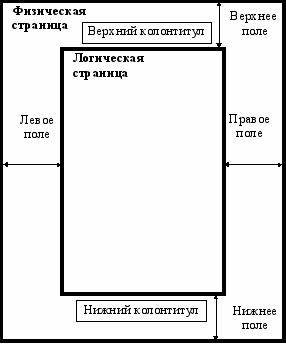
Рис. 9. Соотношение логической и
физической страниц
К основному тексту страницы относятся строки и абзацы, таблицы и рисунки.
Колонтитулы представляют собой одну или несколько строк, помещаемых в начале или конце каждой страницы документа. Они обычно содержат номера страниц, название глав и параграфов, название фирмы, эмблему организации. Колонтитулы различаются для четных и нечетных страниц (обратите внимание на оформление данной книги), а также для первой страницы и последующих. Использование колонтитулов позволяет лучше ориентироваться в документе.
Сноска – это примечание к тексту, которое находится в нижней части страницы (обычные сноски) или в конце всего документа (концевые сноски). Сноска состоит из двух связанных частей: ее знака и непосредственно текста. Знак сноски обозначается автоматически цифрами (1, 2, ...) либо символом по выбору пользователя (*, ). Заметим, чем больше сносок на странице, тем меньше места остается для основного текста.
Особенности MS WORD. С помощью MS WORD можно напечатать приказ, оформить служебную записку, подготовить научно-технический отчет, письмо или какой-либо документ, содержащий диаграммы, таблицы, графики и т.д.
MS WORD дает возможность форматировать символы с применением множества шрифтов разнообразных начертаний и размеров (Arial Cyr, Times New Roman Cyr, Courier New Cyr, жирный, курсив, подчеркнутый, 12, 16, 20); выровнять текст (слева, справа, по центру, по ширине), выполнить автоматический перенос слов.
Текстовый редактор MS WORD выполняет многие операции верстки, свойственные профессиональным издательским системам, и готовит полноценные оригинал-макеты для последующего тиражирования в типографии.
В MS WORD реализованы возможности новейшей технологии связывания и внедрения объектов OLE, что позволяет включать в документ текстовые фрагменты, таблицы, иллюстрации, подготовленные в других приложениях MS WINDOWS. Встроенные объекты можно редактировать средствами этих приложений.
MS WORD – это уникальная коллекция оригинальных технологических решений, которые превращают нудную и кропотливую работу по отделке текста в увлекательное занятие. Среди таких решений – изящные приемы создания и модификации таблиц, функции автотекста и автозамены, копирование формата, пользовательские панели инструментов, макроязык и многое другое.
В систему MS WORD:
- включен Мастер подсказок, который следит за действиями пользователя и выдает справку о том, как наиболее эффективно использовать MS WORD в конкретной ситуации;
- введены операции автоформатирования заголовков, обрамлений и маркированных перечней;
- встроены шаблоны документов, позволяющие составлять и хранить универсальные бланки документов различного типа: писем, доверенностей, платежных поручений и т.п.;
- входит коллекция профессионально выполненных рисунков в составе CLIP GALLERY (изображение людей, зданий, оргтехники и др.).
Кроме того, в текстовом редакторе:
- предоставлена возможность создания гиперссылок, позволяющих исследовать информацию в выбранной пользователем последовательности;
- предусмотрена установка или отмена режима грамматической проверки в процессе набора текста. MS WORD автоматически выявляет ошибки в том или ином слове, подчеркивая их красной волнистой линией, синтаксические ошибки – зеленой волнистой линией. Ошибка исправляется через команду Сервис-Правописание.
Текстовый процессор MS WORD фактически является "интернациональной" программой: он позволяет с равным успехом набирать русские, киргизские, английские, и, скажем, немецкие тексты, независимо от "родного" языка версии продукта. Несколько сложнее обстоит дело с использованием грамматических способностей процессора. Перед их выполнением необходимо сообщить программе язык, на котором набран проверяемый текст или его участок (Сервис-Правописание-Выбрать язык).
Средства форматирования символов, предусмотренных в программе MS WORD (курсив, греческие буквы и математические знаки шрифта Symbol, верхние и нижние индексы), позволяют набирать многие математические выражения (.
Для ввода более сложных выражений (например, со знаками интеграла, всевозможными суммами, матрицами) можно воспользоваться специальными приложением MICROSOFT EQUATION (Вставка-Объект-MICROSOFT EQUATION).
MS WORD располагает двумя принципиально отличными друг от друга способами форматирования текста документов – прямым и стилевым.
При прямом форматировании следует сначала выделить фрагмент текста, а затем в диалоговых окнах команд меню Формат установить его параметры.
Стилевое форматирование заключается в присвоении отдельным абзацам или символам определенных стилей. Стилем называется группа форматов, имеющая уникальное имя.
Стиль оформления содержит множество различных параметров (размер шрифта, межбуквенный интервал, интервал после данного текста) или символов и хранится совместно с документом.
Управление программой MS WORD осуществляется с помощью мыши. При ее отсутствии большинство функций вызываются "горячими клавишами".
Общие требования к созданию документа. При работе над документами следует соблюдать общепринятые нормы, обеспечивающие их юридическую силу, оперативный поиск, а также возможность обработки с помощью современных средств оргтехники. Преобладающая часть документов оформляется на бланках предприятий, которые содержат обязательные реквизиты, расположенные в определенном порядке.
Особо подчеркнем, что любой документ должен быть четко оформлен, отвечать всем правилам современного литературного языка. Это не профессиональные требования, а правила хорошего тона. Их необходимо соблюдать без всяких оговорок каждому воспитанному человеку при подготовке любого документа, идет ли речь о письме другу, служебном докладе или художественном произведении. Помните, что неряшливый текст, опечатки, запятая или точка, оторвавшиеся от слова (набранные через пробел), размещенный как попало заголовок, немотивированный перенос в границах абзаца и т.п. – это проявление неуважения к читателю, которое ничем нельзя оправдать. Документ должен быть красивым!
Основные правила при создании документов:
- учитесь быстро печатать, не пожалейте времени и сил, чтобы научиться печатать "слепым методом";
- сначала пишите, а потом редактируйте;
- не пишите убористо, оставляйте на листе достаточно свободного места;
- не перегружайте страницу различными шрифтами и рисунками, они лишь украшение документа;
- не используйте слишком длинных абзацев, они утомляют читателя;
- располагайте рисунки сразу после упоминания о них в тексте;
- оставляйте по сантиметру пространства между текстом и рисунком;
- удаляйте ненужный текст с осторожностью, лучше сдвигайте фрагменты документов в конец документа;
- сохраняйте почаще результаты своей работы, так как перебои с электроэнергией, зависание компьютера приведут к потере данных;
- храните копии всех важных документов, желательно создавать резервные копии на разных носителях (дискета и жесткий диск);
- по возможности, распечатывайте на принтере создаваемые документы;
- работайте с небольшими файлами, большие обрабатываются сравнительно долго;
- используйте режим просмотра готового документа перед его распечаткой ( Файл-Предварительный просмотр).
Основной недостаток MS WORD – низкая производительность при наборе чернового текста, а также высокая трудоемкость при вводе сложных математических выражений и химических формул. Кроме того, MS WORD не предназначен для изготовления полиграфической продукции особо сложной структуры (атласов, альбомов, журнальных обложек), а также для редактирования высококачественных иллюстраций.
